Avec Microsoft Designer, tu disposes d'un outil utile qui t'aide à générer des hashtags pertinents pour tes publications sur les réseaux sociaux. Dans ce guide, je vais te montrer étape par étape comment utiliser au mieux cet outil pour créer des hashtags attrayants et ciblés pour des plateformes telles qu'Instagram, LinkedIn et Pinterest.
Principales conclusions
- Microsoft Designer propose une fonctionnalité de génération de hashtags intégrée qui te permet d'obtenir des hashtags en fonction du texte de ta publication.
- Bien que l'outil soit utile, il est recommandé d'utiliser également d'autres ressources telles que ChatGPT ou des outils de mots-clés pour obtenir les meilleurs résultats.
- La qualité et la pertinence des hashtags générés peuvent varier, c'est pourquoi tu dois toujours les vérifier toi-même.
Guide pas à pas
Pour utiliser avec succès la fonction de génération de hashtags dans Microsoft Designer, suis les étapes suivantes.
Étape 1 : Choisir un modèle
Tout d'abord, tu devrais choisir un modèle pour ta publication sur les réseaux sociaux. Ouvre Microsoft Designer et accède aux modèles disponibles. Une fois que tu as trouvé un modèle adapté, clique sur « Télécharger ». Ce modèle est la base de ta publication.
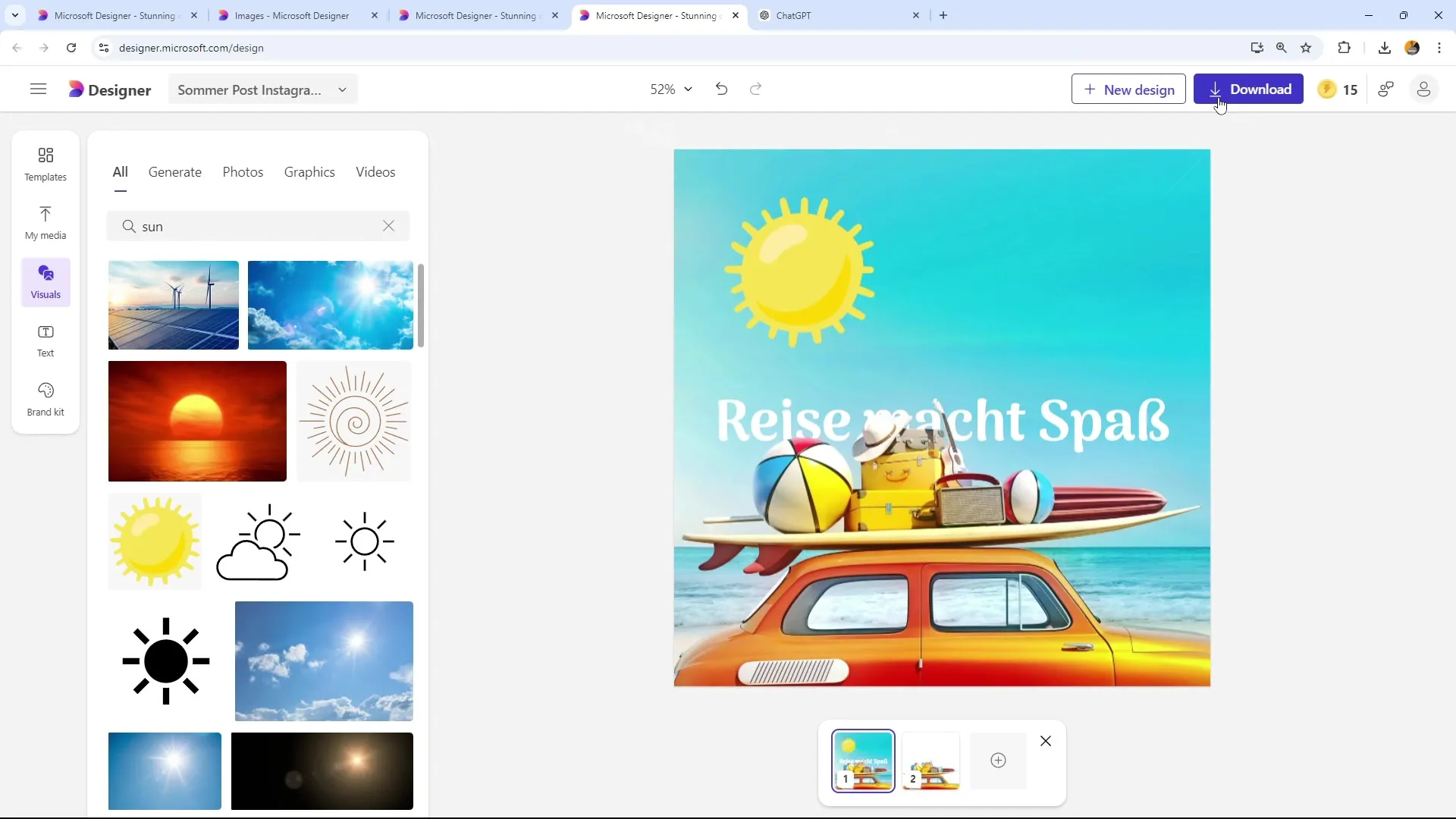
Étape 2 : Utilisation de l'IA pour les textes
À l'étape suivante, une fois que tu as téléchargé ton modèle, trouve l'option « Utiliser l'IA pour les légendes et les hashtags ». Ici, tu peux utiliser l'IA de Microsoft Designer pour générer des textes et des hashtags.
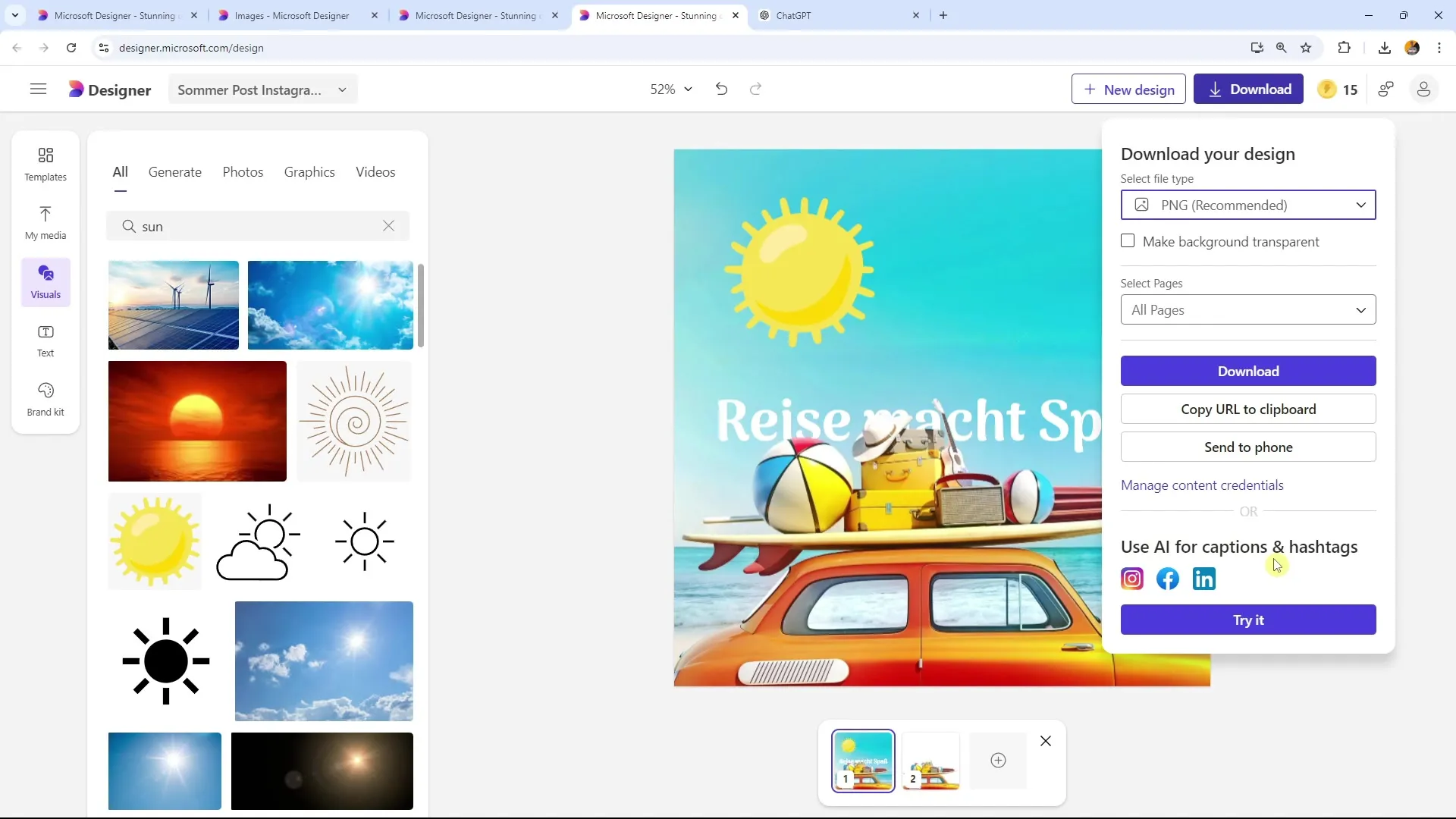
Étape 3 : Entrer du texte
Entre maintenant le texte souhaité pour ta publication dans le champ de texte. Assure-toi que ce texte est concis et pertinent. Par exemple, tu pourrais créer une courte description en anglais pour une publication estivale. C'est la clé pour fournir à l'IA des informations spécifiques.
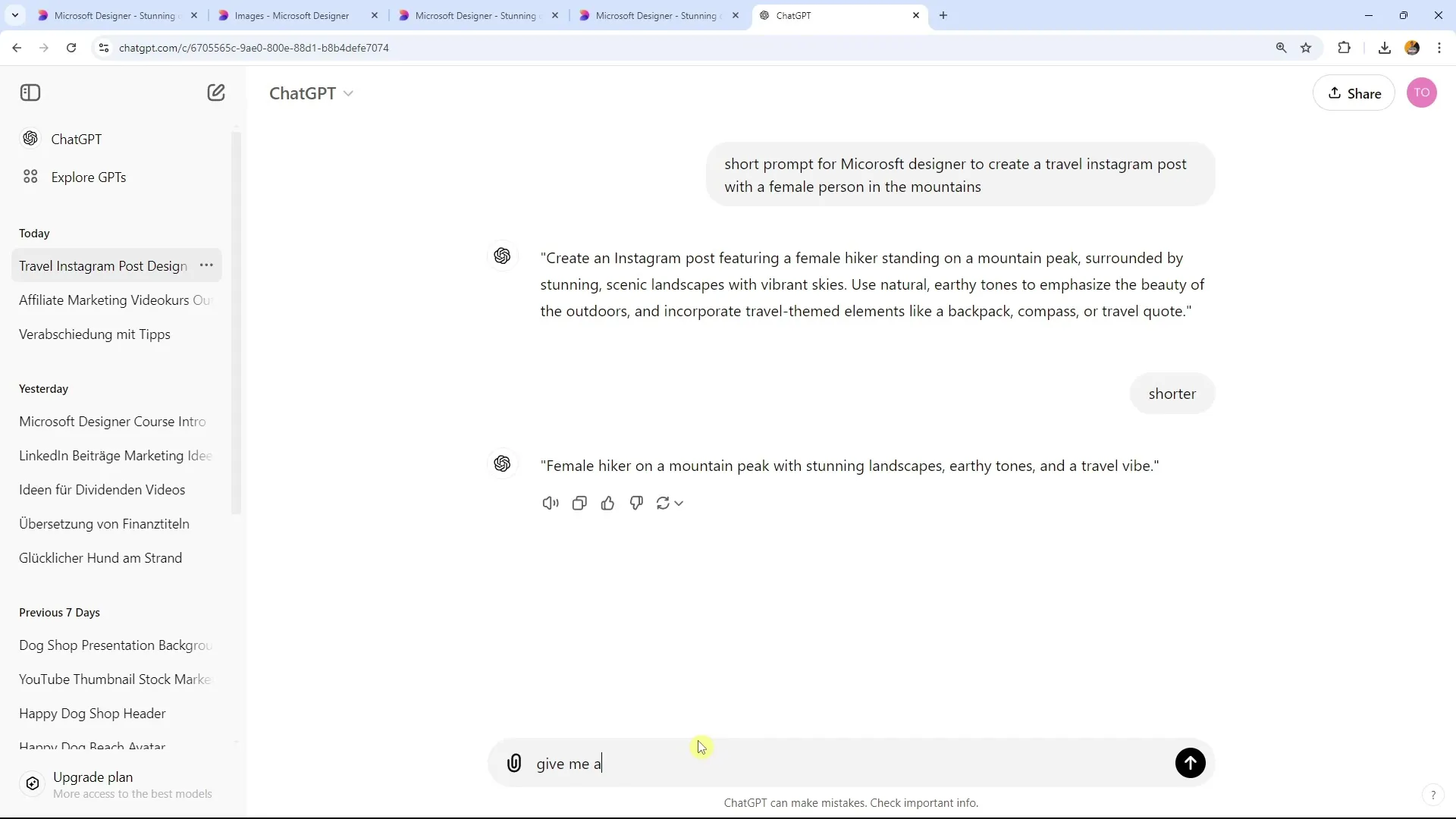
Étape 4 : Obtenir des hashtags recommandés
Après avoir saisi ton texte, clique sur le bouton « Hashtags recommandés ». Cet outil te proposera des hashtags pertinents basés sur le texte que tu as saisi et que tu peux utiliser pour ta publication.
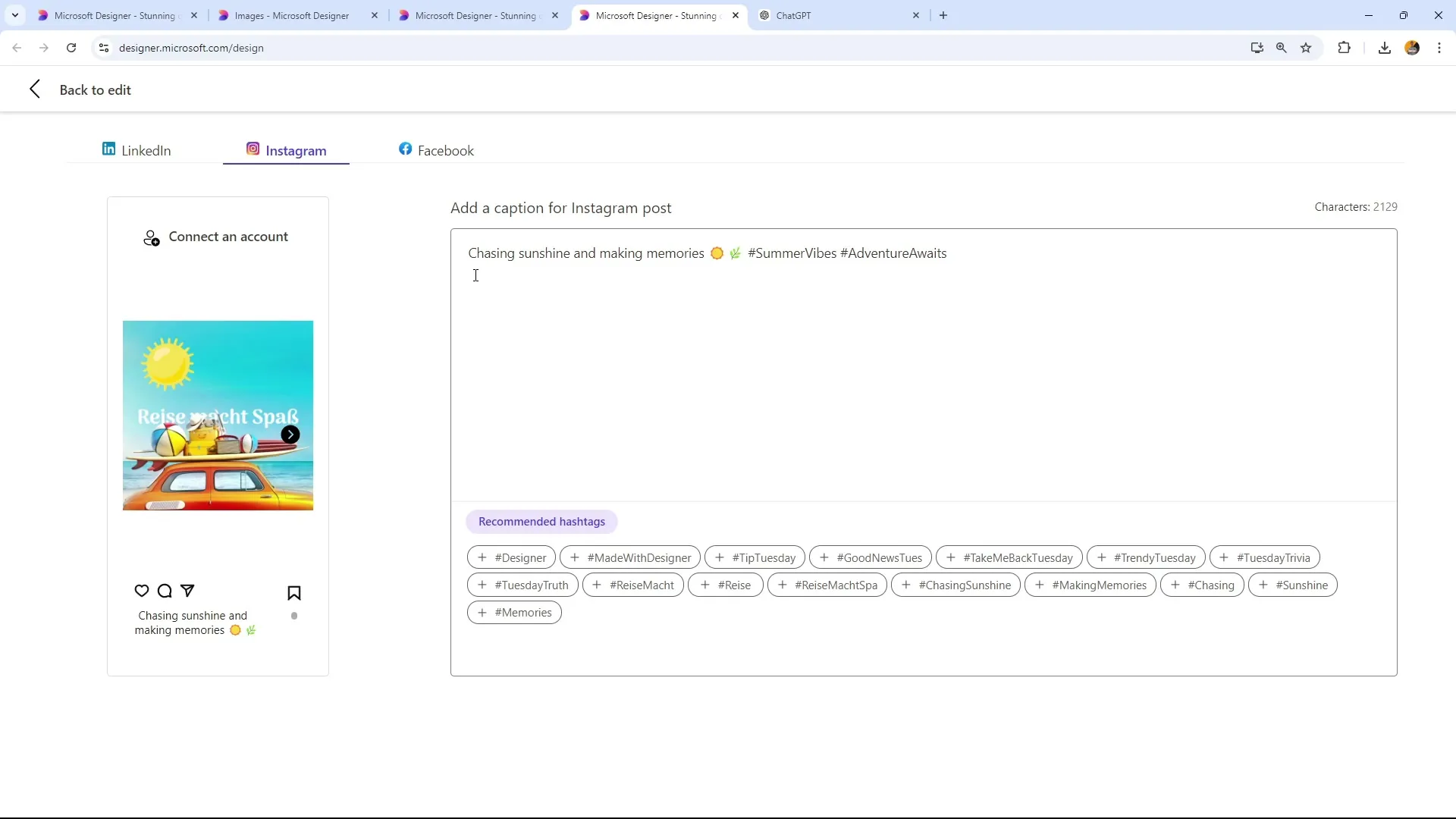
Étape 5 : Adapter les hashtags
Les hashtags générés te seront présentés. Tu verras peut-être des hashtags couramment utilisés, mais aussi des hashtags liés à une journée spécifique, comme par exemple « Mardi des Astuces », si tu travailles un mardi. Tu peux sélectionner et ajuster les hashtags suggérés pour t'assurer qu'ils correspondent à ton contenu.
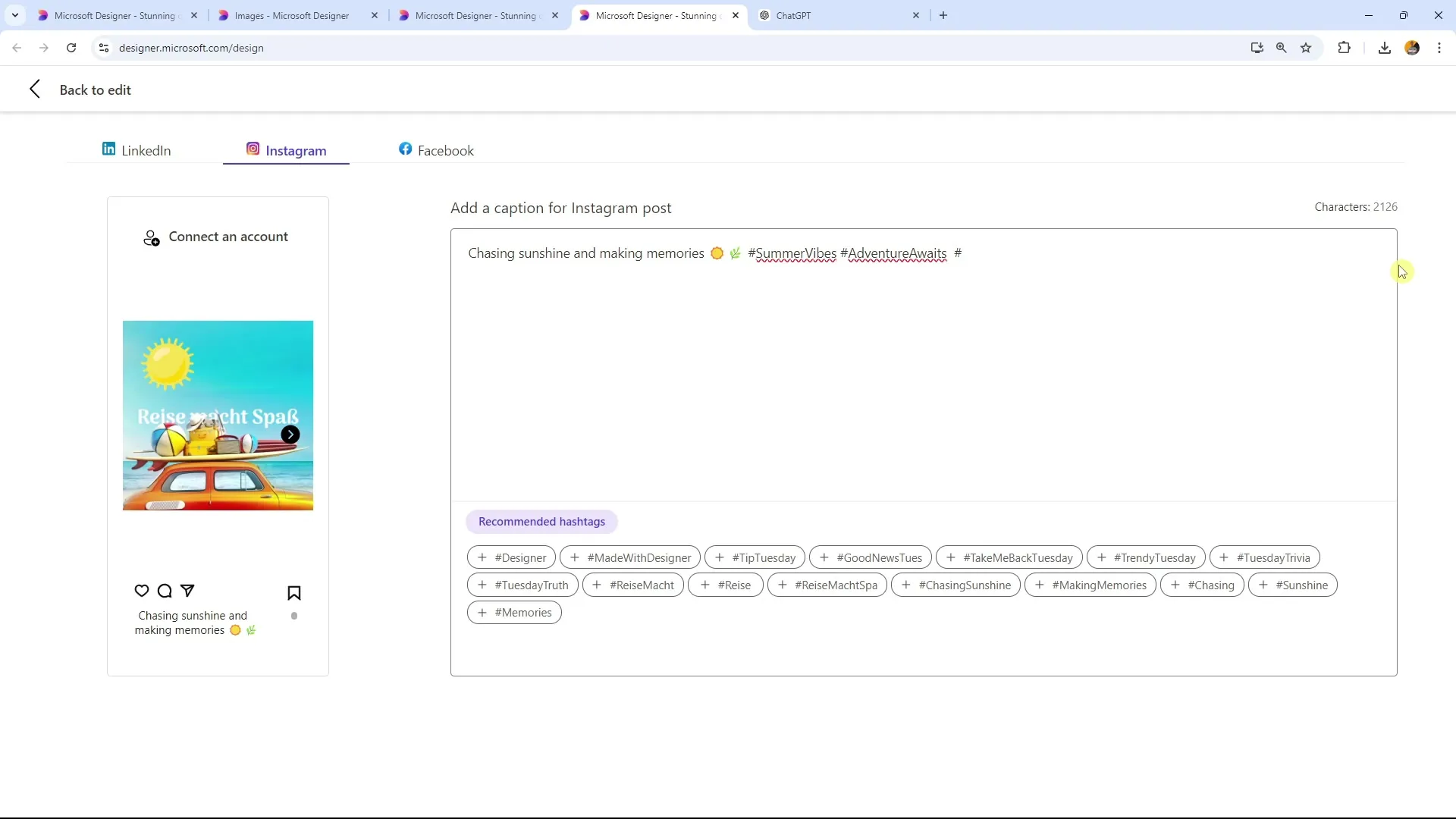
Étape 6 : Vérification et sélection
Examine attentivement la liste des hashtags recommandés. Dans certains cas, l'IA peut faire des suggestions simples qui ne sont pas assez spécifiques ou trop répétitives. Tu peux ajuster les hashtags suggérés pour les rendre plus uniques et plus pertinents pour ta publication.
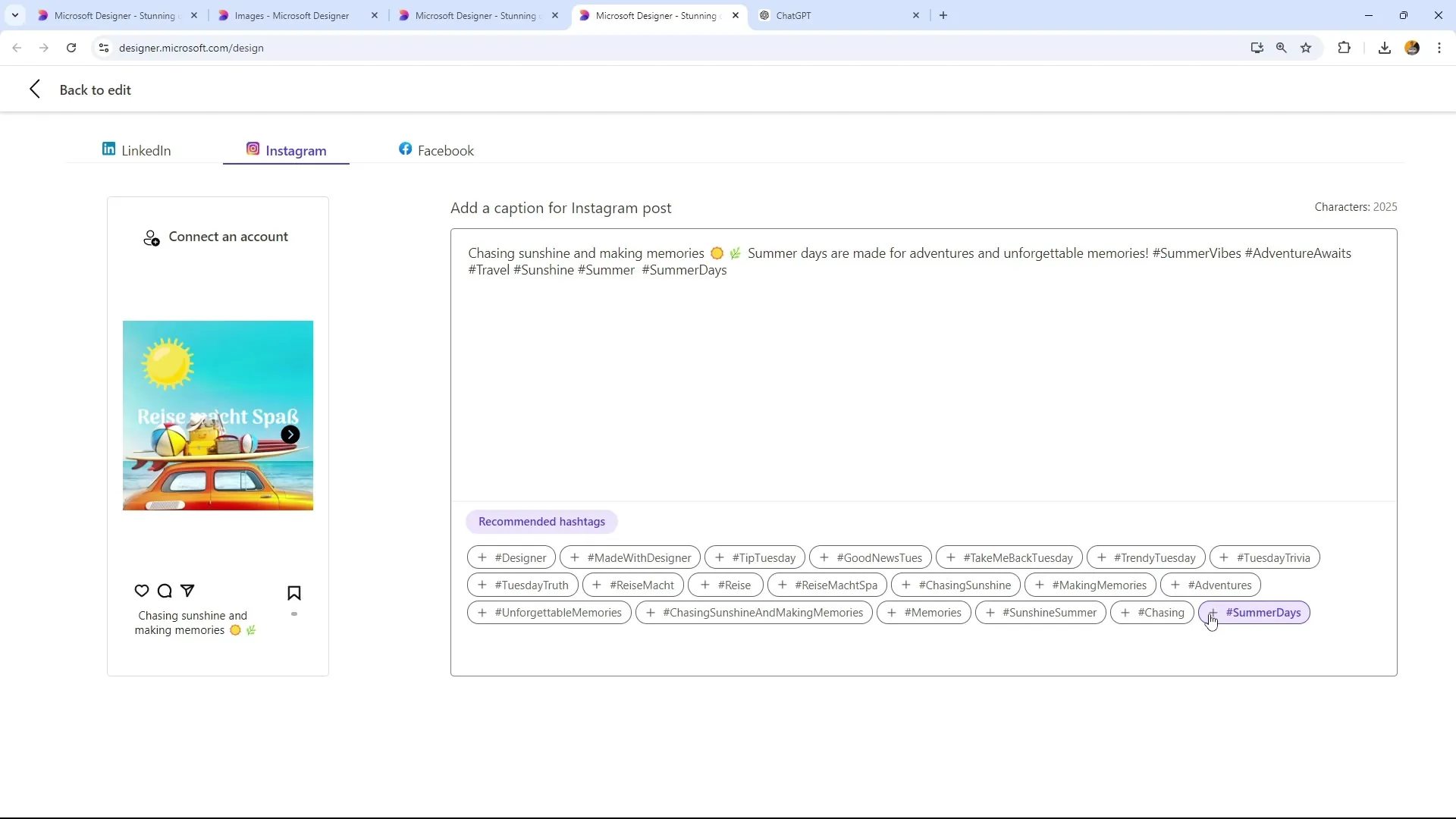
Étape 7 : Transfert des hashtags
Une fois que tu as sélectionné les hashtags adaptés, tu peux simplement les copier dans ta publication. Ces hashtags sont désormais prêts à être utilisés dans ta publication sur les réseaux sociaux. L'outil est gratuit et facile à utiliser.
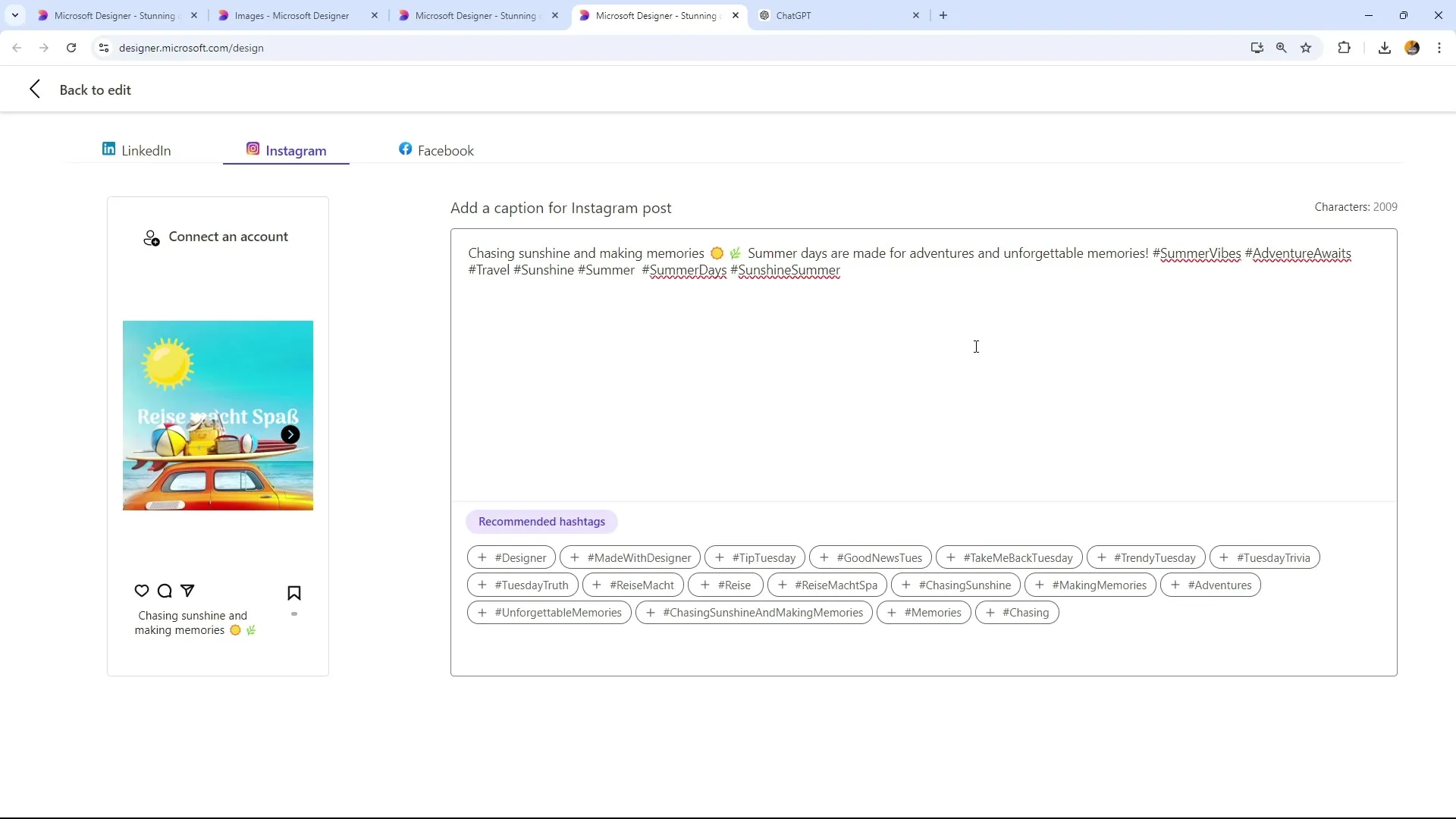
Étape 8 : Utilisation d'autres outils
Il est conseillé d'utiliser également d'autres outils pour rechercher les meilleurs hashtags. Des outils comme ChatGPT peuvent également t'aider à générer des idées supplémentaires de hashtags et à te fournir des conseils précieux.
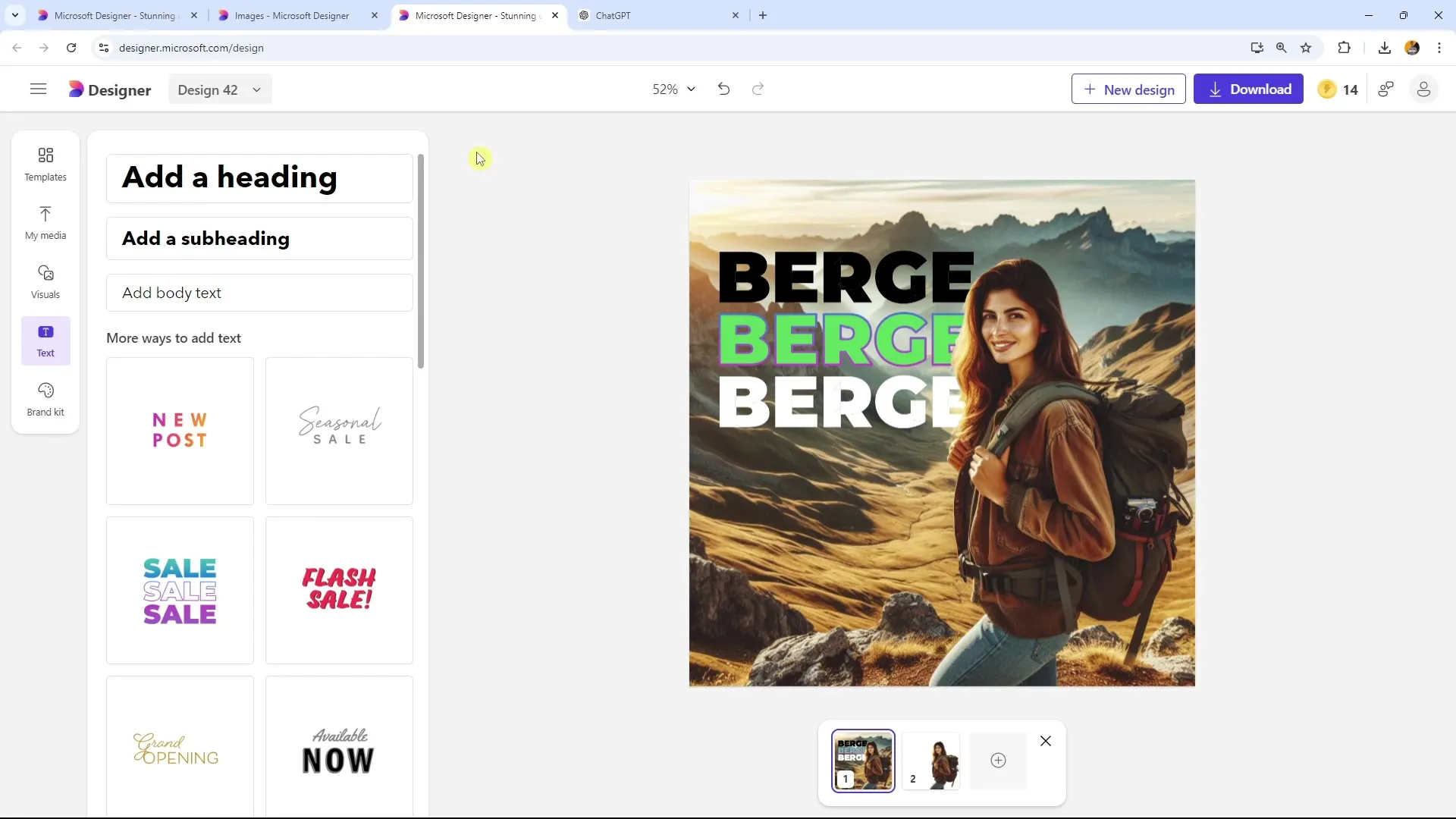
Résumé
Avec la fonction de génération de hashtags de Microsoft Designer, vous disposez d'un outil très utile pour rendre vos publications sur les réseaux sociaux plus attrayantes. Bien que l'outil fasse quelques bonnes suggestions, il est important de vérifier ces suggestions par vous-même et éventuellement d'utiliser d'autres outils de soutien. Cela garantit que vos hashtags restent à la fois pertinents et uniques pour atteindre la plus grande portée possible.
Questions fréquentes
Comment trouver la fonction de génération de hashtags dans Microsoft Designer ?La fonction de génération de hashtags se trouve dans l'option « Utiliser l'IA pour les légendes et les hashtags », après avoir sélectionné un modèle.
Les hashtags recommandés par Microsoft Designer sont-ils toujours pertinents ?Les hashtags générés peuvent varier et ne sont pas toujours optimaux. Il est recommandé de les vérifier par vous-même et de les ajuster si nécessaire.
Puis-je utiliser Microsoft Designer pour d'autres plateformes de médias sociaux ?Oui, Microsoft Designer convient à différentes plateformes telles que LinkedIn, Instagram et Pinterest.
Microsoft Designer est-il gratuit ?En général, Microsoft Designer est accessible gratuitement, mais vous devriez vérifier les conditions d'utilisation spécifiques.
Existet-il des outils alternatifs pour la génération de hashtags ?Oui, il existe de nombreux autres outils tels que ChatGPT ou des outils spécifiques de recherche de mots clés qui peuvent également vous aider dans la génération de hashtags.


